wps如何显示目录并能直达指定页 wps如何显示目录并跳转到指定页码
更新时间:2023-07-27 13:35:27作者:w7xitong
wps如何显示目录并能直达指定页,WPS是一款功能强大的办公软件,它不仅可以帮助我们高效地处理文档,还提供了许多实用的功能,其中,目录显示和页码跳转功能无疑是WPS的一大亮点。通过WPS,我们可以轻松地生成目录,并且还能直接跳转到指定页码,极大地提高了文档的阅读体验和编辑效率。在使用WPS时,只需要简单的操作,就能实现这些功能。下面,我们来详细了解一下WPS如何显示目录并跳转到指定页码。

WPS文字具有自动生成目录功能,与手动添加的目录不同,自动生成的目录并不是简单的文字符号,而是以域的方式体现,具有自动更新和链接到目录项的功能。下面来教大家wps怎么自动生成目录。
1.首先打开要生成目录的文件,然后在第一页新建一个空白页用来放生成的目录,空白页建完后选中第一章的标题,点击“标题一”。
2.再选中第一节的标题,点击“标题二”。其他章节设置方法一样,章设置成标题一,节设置成标题二
3.然后点击“引用”,选择“插入目录-自动目录”,点击“确定”
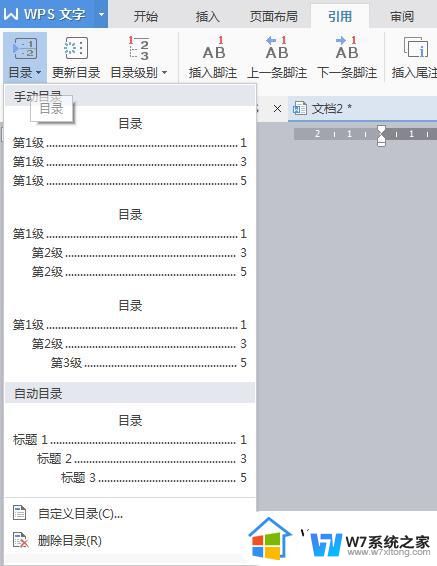
最后就自动生成了漂漂亮亮的目录了。
以上就是WPS如何显示目录并能直达指定页的全部内容,如果您遇到了这种情况,您可以按照我们的方法来进行解决,我们希望我们的解决方案能够帮助到您。
wps如何显示目录并能直达指定页 wps如何显示目录并跳转到指定页码相关教程
-
 wps如何更新目录 wps如何更新目录页码
wps如何更新目录 wps如何更新目录页码2023-07-14
-
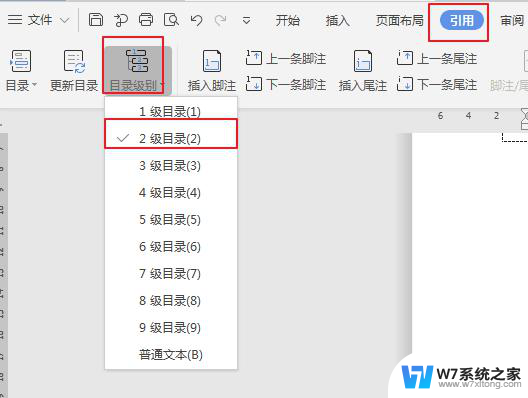 wps怎么固定二级目录 wps如何设置固定二级目录
wps怎么固定二级目录 wps如何设置固定二级目录2024-02-26
-
 wps目录跳转章节 wps目录章节跳转方法
wps目录跳转章节 wps目录章节跳转方法2024-04-16
-
 wps如何使用邮件合并功能将填好的表格发送到指定邮箱
wps如何使用邮件合并功能将填好的表格发送到指定邮箱2023-07-14
- wps写好文章后如何把页码定位 wps写完文章后如何将页码置于指定位置
- wps如何加目录 wps如何添加目录
- wps如何设置在指定页播放音乐 wps如何在指定页设置音乐播放
- wps目录怎么设置链接转到正文 wps目录链接转到正文的方法
- wps目录怎么体现在左侧 wps目录左侧怎么显示
- wps是否可以从文档的中间页开始页码编号 wps如何从文档中的指定页开始页码编号
- wps如何查找表格里的数据 如何利用wps表格的查找功能查找表格中的数据
- wps未保存数据没了 wps文档没保存数据没了怎么办
- wps如何单独显示选中的单元格 wps如何单独突出显示选中的单元格
- wps设置放映顺序 wps设置放映顺序的方法
- wps如何去除这个边框线 wps如何隐藏边框线
- wps怎么设置条幅的尺寸 wps条幅尺寸设置方法
wps教程推荐
- 1 wps如何查找表格里的数据 如何利用wps表格的查找功能查找表格中的数据
- 2 wps设置放映顺序 wps设置放映顺序的方法
- 3 wps粘贴板找不到 wps粘贴板找不到图片
- 4 wps如何更改坐标轴刻度 如何在wps中更改图表的坐标轴刻度
- 5 wps怎么更改坐标范围 wps怎样更改坐标范围
- 6 wps为什么我的表格复制粘贴之后只有文字没有表格了 wps表格复制粘贴只有文字没有格式
- 7 wps没有发送给好友的选项 wps没有发送给好友的选项怎么办
- 8 wps为什么最新版本没有智能工具箱 wps office最新版本为何没有智能工具箱
- 9 wps怎么把123改成一二三形式 wps怎样将数字123改成汉字一二三形式
- 10 wps边线型提要栏在呢 wps边线型提要栏在哪里找到
win10系统推荐
系统教程推荐
- 1 win 7任务栏修复 win7如何将任务栏还原到下面
- 2 win11打开的程序 Win11如何快速打开程序和功能
- 3 win11时间显示 星期 win11时间显示星期几设置方法
- 4 win11的触摸板手势 怎样关闭笔记本触摸板
- 5 装win11必须 安全启动 Win11安装遇到这台电脑必须支持安全启动怎么办
- 6 戴尔笔记本win11没有声音怎么解决 笔记本开机无声怎么回事
- 7 win10怎么找到计划的任务 Windows10如何查看计划任务设置
- 8 win11任务栏颜色设置 win11任务栏如何修改颜色
- 9 win11开机自启动xbox win11如何关闭xbox开机自启动
- 10 win11网络禁用后启用还是没网如何恢复 Win11重置网络后无法上网如何恢复网络连接